रिबूट और रिस्टार्ट में क्या अंतर है?
अनेक वस्तुओं का संग्रह / / November 28, 2021
क्या आप रिबूट बनाम के बीच भ्रमित हैं? रीसेट बनाम। पुनः आरंभ करें? पता नहीं रिबूट और रीस्टार्ट में क्या अंतर है? चिंता न करें, इस गाइड में हम आपके सभी प्रश्नों का उत्तर देंगे, बस साथ में पढ़ें!
हम डिजिटल युग में प्रवेश कर चुके हैं, जहां किसी भी प्रकार की तकनीक के साथ बातचीत किए बिना एक दिन की कल्पना भी करना असंभव हो गया है। लेकिन हमने यह स्वीकार करना भी सीख लिया है कि इनमें से कुछ उपकरण अनजाने में किसी न किसी बिंदु पर विफल हो सकते हैं।
हमारे उपकरणों ने यह दिखाना शुरू कर दिया है कि वे उम्रदराज हैं या विफल होने वाले हैं, यह है कि जब हम इसका उपयोग कर रहे होते हैं तो यह रुकना या बेतरतीब ढंग से जमना शुरू हो जाता है। इसके जमने के कई कारण हो सकते हैं, लेकिन अधिक बार नहीं, बस एक छोटे से उपकरण को पुनरारंभ करने से उपकरण चालू हो जाता है, या शायद कुछ चरम मामलों में, हमें डिवाइस को पूरी तरह से रीसेट करना पड़ सकता है।

अंतर्वस्तु
- रिबूट और रिस्टार्ट में क्या अंतर है?
- रीबूट करें - इसे बंद करें - इसे वापस चालू करें
- किसी भी डिवाइस को रीबूट कैसे करें
- रीसेट - क्या हम शुरुआत से शुरू कर सकते हैं?
- किसी भी डिवाइस को कैसे रीसेट करें
- निष्कर्ष
रिबूट और रिस्टार्ट में क्या अंतर है?
आइए जानें कि हमें किसी डिवाइस को पुनरारंभ करने या रीसेट करने की आवश्यकता क्यों है और जब एक या दूसरी प्रक्रिया पूरी हो जाती है तो यह हमें कैसे प्रभावित करेगा।
इन शब्दों को एक दूसरे से अलग करना तुच्छ लग सकता है, लेकिन दो शब्दों के बीच, दो पूरी तरह से अलग परिभाषाएँ मौजूद हैं।
पुनरारंभ और रीसेट के बीच के अंतर को जानना भी महत्वपूर्ण है क्योंकि वे लगभग एक जैसे लगने के बावजूद दो अलग-अलग कार्य करते हैं।
अनुभवहीन लोगों के लिए, यह काफी कठिन लग सकता है। चूंकि वे बहुत ही समान रूप से समान लगते हैं, इसलिए इनके बीच भ्रमित होना आसान है और ठीक ही ऐसा है। परिणामों की प्रकृति के कारण, जिसके परिणामस्वरूप डेटा का स्थायी नुकसान हो सकता है, हमें सतर्क और जागरूक रहना होगा कि हमें कब रीसेट और पुनरारंभ करने की आवश्यकता हो सकती है।
रीबूट करें - इसे बंद करें - इसे वापस चालू करें
यदि आप कभी भी अपने आप को एक लैपटॉप या कंप्यूटर के साथ पाते हैं जो ऐसा लगता है कि यह आपके मूल्यवान समय की परवाह किए बिना जमे हुए है और आप इसके बारे में कुछ करने के लिए दृढ़ हैं। तो जाहिर है, कोई भी सबसे पहले ग्राहक सहायता से संपर्क करेगा।
आप उन्हें अपने और लैपटॉप के बीच बिगड़ते रिश्ते के बारे में समझाएंगे कि कैसे कंप्यूटर ने रिस्पॉन्सिव होना बंद कर दिया है। आपको धैर्यपूर्वक सुनने के बाद, आप उन्हें "क्या आप शक्ति दे सकते हैं" जैसे गूढ़ वाक्यांशों को सुन सकते हैं साइकिल, आपका लैपटॉप?" या "क्या आप कृपया कंप्यूटर को पुनरारंभ कर सकते हैं?" या "हमें हार्ड रीबूट करना पड़ सकता है फ़ोन।"
और यदि आप उस वाक्यांश को नहीं समझते हैं, तो वे आपसे आपके डिवाइस के पावर बटन का पता लगाने और इसे बंद करने और इसे फिर से चालू करने के लिए कहेंगे।
आम तौर पर, जब कोई डिवाइस फ्रीज हो जाता है, तो ऐसा इसलिए हो सकता है क्योंकि प्रोग्राम के कुछ बिट्स प्रतिक्रिया या तनाव नहीं दे रहे हैं सभी हार्डवेयर को सभी हार्डवेयर संसाधनों को हॉगिंग करके जो कि ऑपरेटिंग सिस्टम के लिए भी आवश्यक है समारोह।
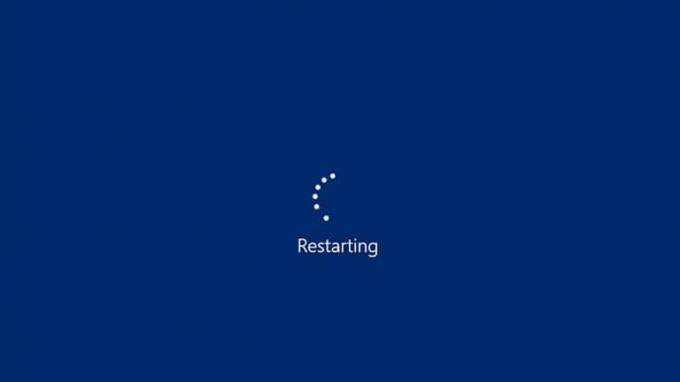
यह सिस्टम को अनिश्चित काल तक फ्रीज करने का कारण बनता है जब तक कि विफल प्रोग्राम समाप्त नहीं हो जाता है या ऑपरेटिंग सिस्टम के कार्य करने के लिए आवश्यक संसाधन फिर से उपलब्ध नहीं कराया जाता है। इसमें समय लग सकता है, और यह सेकंड, मिनट या घंटे हो सकता है।
साथ ही, अधिकांश लोग ध्यान नहीं करते हैं, इसलिए धैर्य एक गुण है। हमें इस कठिन परीक्षा से निकलने के लिए एक शॉर्टकट की जरूरत है। हमारे लिए भाग्यशाली, हमारे पास पावर बटन है, इसलिए जब हम गैर-प्रतिक्रियात्मक डिवाइस को बंद कर देते हैं, तो हम अनिवार्य रूप से कार्य करने के लिए आवश्यक बिजली के उपकरण को भूखा रखते हैं।
डिवाइस को फ्रीज करने वाले सॉफ़्टवेयर सहित सभी प्रोग्राम और एप्लिकेशन मिटा दिए जाते हैं टक्कर मारना. इस प्रकार, इस समय के दौरान कोई भी सहेजा नहीं गया कार्य खो सकता है, लेकिन पहले से सहेजा गया डेटा बरकरार रहेगा। डिवाइस के फिर से चालू होने के बाद, हम उस काम को फिर से शुरू कर सकते हैं जो हम पहले कर रहे थे।
यह भी पढ़ें:रिबूट लूप में फंसे विंडोज 10 को ठीक करें
किसी भी डिवाइस को रीबूट कैसे करें
हमारे लिए दो प्रकार के रीबूट उपलब्ध हैं, डिवाइस की स्थिति के आधार पर हमें उनमें से किसी एक का उपयोग करने का सहारा लेना होगा, और वे हैं,
- सॉफ्ट रिबूट - यदि सिस्टम को ऑपरेटिंग सिस्टम या सॉफ्टवेयर के माध्यम से फिर से शुरू किया जाता है, तो इसे सॉफ्ट रिबूट कहा जाएगा।
- हार्ड रिबूट - जब डिवाइस पूरी तरह से जम जाता है, और सॉफ्टवेयर या ऑपरेटिंग सिस्टम उत्तरदायी नहीं है, जो हमें सॉफ़्टवेयर-आधारित पुनरारंभ पर नेविगेट करने में असमर्थ बना देगा, हमें इस विकल्प का सहारा लेना होगा। इस विकल्प में, हम सॉफ़्टवेयर के बजाय हार्डवेयर का उपयोग करके डिवाइस को बंद करने का प्रयास करते हैं, आमतौर पर पावर बटन को कुछ सेकंड के लिए दबाकर रखा जाता है। उदाहरण के लिए, सेल फोन, लैपटॉप और कंप्यूटर में, आमतौर पर पर्सनल कंप्यूटर में उपलब्ध रीस्टार्ट बटन को दबाकर या केवल स्विच ऑफ को फ्लिक करके और फिर इसे फिर से चालू करें।
रीसेट - क्या हम शुरुआत से शुरू कर सकते हैं?
तो, आपने अपने डिवाइस पर सॉफ्ट रीबूट और यहां तक कि हार्ड रीबूट की कोशिश की, केवल डिवाइस को गैर-उत्तरदायी खोजने के लिए।
रीबूट आम तौर पर तब प्रभावी होता है जब खराब एप्लिकेशन या हमारे द्वारा इंस्टॉल या अपडेट किए गए कुछ नए प्रोग्राम के कारण कोई समस्या उत्पन्न होती है। यह कुछ ऐसा है जिसे हम समस्याग्रस्त एप्लिकेशन को अनइंस्टॉल करके या अपडेट को रोल-बैक करके आसानी से प्रबंधित कर सकते हैं।
हालाँकि, जिस क्षण कुछ परिवर्तन या अद्यतन होते हैं जिन्होंने ऑपरेटिंग सिस्टम को प्रभावित किया है जैसे कि की स्थापना पायरेटेड सॉफ्टवेयर, फ्रीवेयर, या ऑपरेटिंग सिस्टम विक्रेता से ही खराब अपडेट, हमारे पास सीमित विकल्पों के साथ छोड़ दिया जाएगा। इन परिवर्तनों का पता लगाना कठिन होगा, और साथ ही, यदि उपकरण स्वयं जमे हुए है, तो बुनियादी नेविगेशन भी स्वयं करना असंभव होगा।
इस स्थिति के दौरान, डेटा को बनाए रखने के मामले में हम केवल इतना ही कर सकते हैं, और हम करेंगे जब से हमने पहली बार शुरुआत की थी, तब से हुए सभी संशोधनों को पूरी तरह से मिटा देना होगा युक्ति।
"रीसेट" मोड या "फ़ैक्टरी रीसेट" मोड दर्ज करें। यह एक टाइम मशीन होने जैसा है, लेकिन उपकरणों के लिए वर्तमान कॉन्फ़िगरेशन पर वापस जाने के लिए उन्हें भेज दिया गया था। यह उन सभी नए संशोधनों को समाप्त कर देगा जो किसी ने डिवाइस खरीदने के बाद किए होंगे, जैसे कि सॉफ़्टवेयर की स्थापना, कोई डाउनलोड और भंडारण। यह अत्यधिक प्रभावी है जब हम अपने किसी भी उपकरण को बेचने या देने की योजना बना रहे हैं। सभी डेटा मिटा दिया जाएगा, और ऑपरेटिंग सिस्टम के फ़ैक्टरी-स्थापित संस्करण को पुनर्स्थापित कर दिया जाएगा।
साथ ही, ध्यान दें कि जब फ़ैक्टरी रीसेट होता है, तो डिवाइस ऑपरेटिंग सिस्टम संस्करण में किए गए अपडेट को भी वापस ले सकता है। इसलिए, यदि कोई Android डिवाइस Android 9 के साथ शिप किया गया है और डिवाइस को इसमें अपडेट करने के बाद एंड्रॉइड 10 यदि नए ऑपरेटिंग सिस्टम अपग्रेड के बाद डिवाइस में खराबी आने लगती है, तो डिवाइस को Android 9 पर वापस रोल कर दिया जाएगा।
किसी भी डिवाइस को कैसे रीसेट करें
अधिकांश उपकरण जैसे कि वाईफाई राउटर, फोन, कंप्यूटर आदि। एक रीसेट बटन के साथ आओ। यह सीधे एक रीसेट बटन या एक छोटा पिनहोल हो सकता है, जिसे हमें कुछ सेकंड के लिए पकड़ना और रखना है जिसके बाद हमें इस प्रक्रिया को करने वाले डिवाइस के प्रकार के आधार पर कुछ मिनट इंतजार करना होगा पर।
अधिकांश फ़ोन, टैबलेट और लैपटॉप बूट टाइम रीसेट के माध्यम से इस डिवाइस रीसेट के वैकल्पिक संस्करण को परिनियोजित करते हैं। इसलिए वॉल्यूम अप + पावर बटन जैसे संयोजन बटन दबाने से हमें सीधे बूट मोड में ले जाना चाहिए जहां हमें डिवाइस को फ़ैक्टरी रीसेट करने का विकल्प मिलता है।
यह भी पढ़ें:विंडोज 10 पर मेल ऐप को कैसे रीसेट करें
निष्कर्ष
संक्षेप में, हमने रीबूट और पुनरारंभ के बीच महत्वपूर्ण अंतरों पर चर्चा की, विभिन्न प्रकार क्या हैं रीबूट, किसी भी डिवाइस को सॉफ्ट और हार्ड रीबूट कैसे करें, साथ ही किसी भी डिवाइस को रीसेट करें और यह क्यों होना चाहिए प्रदर्शन किया।
इन चरणों का पालन करने से आपको समय के साथ-साथ यात्राओं और कॉलों को बचाने में मदद मिलनी चाहिए, जो इन मुद्दों को ठीक करने के लिए करना पड़ता था जो कि डिवाइस के उपयोग के जीवनकाल के दौरान सामना करना पड़ सकता है।



